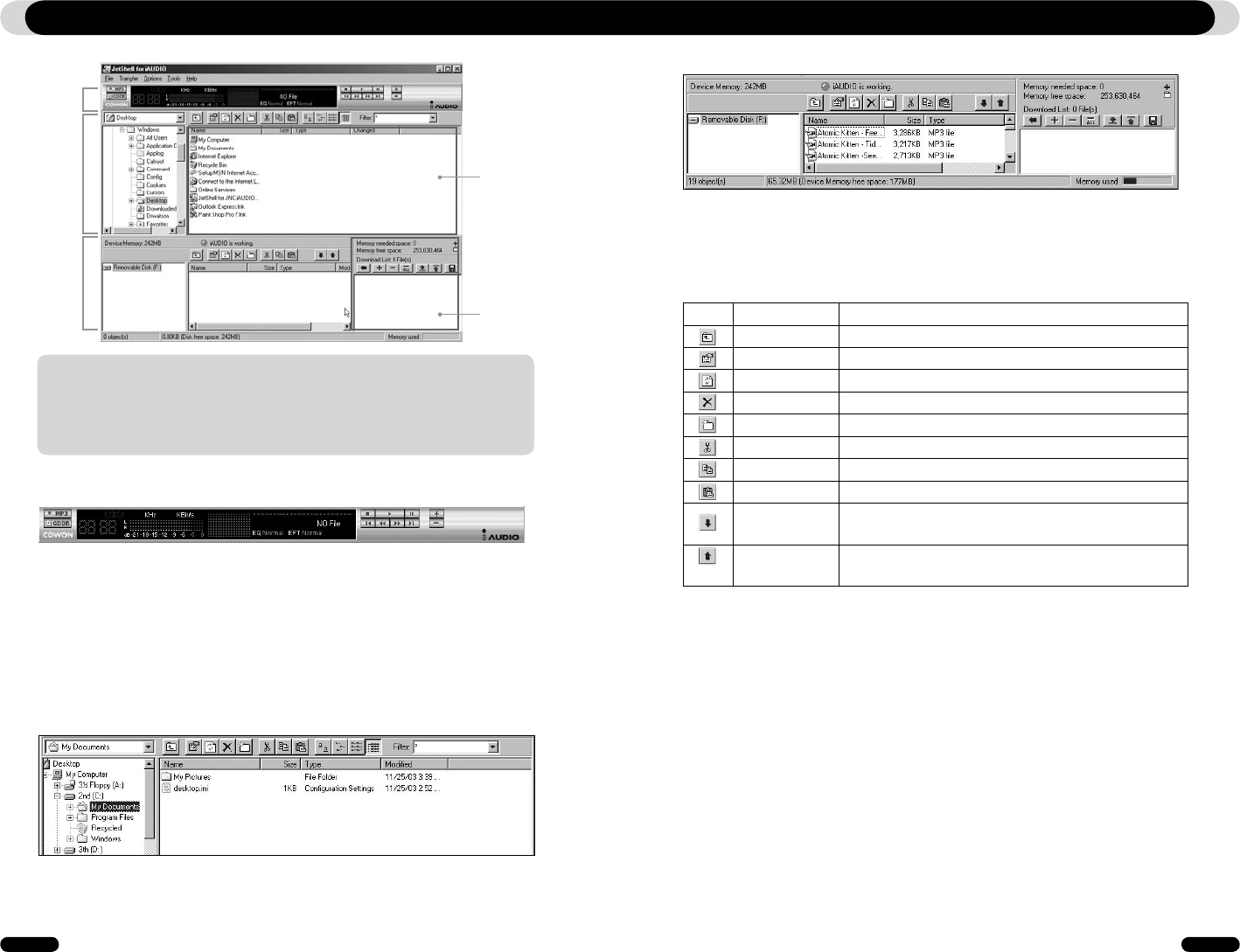JetShell JetShell
Das ganze Bild
Abschnitt
Wiedergabe- und
MP3-Verwaltung
Abschnitt
Dateiverwaltung
Abschnitt
Flash-
Speicherverwaltung
Dateiver-
waltungsfenster
Abschnitt
Download-
Listenverwaltung
Wenn JetShell aktiviert ist, dann wird der iAudio drive gesteuert. Daher sollten Sie vor dem Durchführen
folgender
Vorgänge JetShell verlassen:
• Installieren des USB-Laufwerks
• Formattieren im ‘Windows Explorer’
• Aktualisieren der Firmware
Wiedergabe von MP3, MP2, WAV, WMA, ASF, Audio CD, und Play List (m3u)
Doppelklicken Sie auf eine MP3, MP2, WAV, WMA, ASF, Audio CD-Datei oder die Play List (m3u)
im Fenster ‘File Management’ (Dateiverwaltung) oder kopieren Sie die Datei durch Ziehen auf
den ‘Player’, siehe oben. Dann beginnt die Wiedergabe der Datei. Sie können aber auch mehrere
Dateien auf einmal wählen und dann die Taste ‘Play’ drücken. Auf dem schwarzen Bildschirm in der
Mitte läuft die Statusanzeige und die Liedernamen der gewählten Tracks auf der linken Seite ab und
es erscheinen zwei verschiedene Spektrumbildschirme.
Sie können die Datei mit den Tasten rechts starten und die Lautstärke mit + und – regulieren. Um
sofort zu einer bestimmten Stelle des gerade gespielten Titels zu springen, klicken Sie auf die
Positionsleiste.
Wiedergabe von MP3, MP2, WAV, WMA, ASF, Audio CD, und Play List (m3u)
Der Abschnitt Dateiverwaltung von JetShell präsentiert sich wie in Windows Explorer. Das linke
Fenster zeigt die Ordner, Disks und CD-ROM in einer Baumstruktur an und rechts werden die Dateien
des Ordners in einer Liste angezeigt.
Flash-Speicherverwaltung
Der untere Teil von JetShell besteht aus dem Abschnitt ‘Flash-Speicherverwaltung’ und der ‘Download
Liste.’ Wenn COWON D2 normal funktioniert, blinkt das rote Lämpchen mit der Mitteilung ‘COWON
D2 is working’, siehe Abbildung. Die vom Benutzer vom PC zum COWON D2 übertragenen Dateien
werden im Mittelfenster angezeigt. Die Leiste “Memory used” unten rechts gibt den verbrauchten
Speicherplatz des Gesamtflash-Speichers von COWON D2 an. Wenn diese Leiste fast voll ist,
bedeutet dies, dass fast kein Speicher mehr in COWON D2 frei ist.
Taste Funktion Erklärung
Nach oben Fortbewegung zum oberen Ordner
Registrierungs-Info Anzeige der Registrierungsangaben der Datei.
Aktualisieren Der Inhalt des Flash-Speichers wird neu eingelesen und aktualisiert.
Löschen Löschen der gewählten Datei oder des Ordners.
Neuer Ordner Erstellen eines neuen Ordners.
Ausschneiden Ausschneiden der gewählten Datei oder des Ordners.
Kopieren Kopieren der gewählten Datei oder des Ordners.
Einfügen Fügt die ausgeschnittene oder kopierte Datei an dieser Stelle ein.
Übertragung zum
Flash-Speicher
Übertragung der gewählten Dateien oder des Ordners vom PC zu
COWON D2.
Übertragung zum
PC
Übertragung der gewählten Dateien oder des Ordners vom COWON D2 in
den PC.